手作りのぬくもりを大切に、あなたの常識を揺さぶる丁寧に仕上げた記事をお楽しみください。
最終更新:2024年10月11日
プラグインの更新と管理は、WordPressサイト運営者にとって避けて通れない重要な課題です。しかし、適切な手順や最新のツールを知っているだけで、そのプロセスは驚くほどスムーズに進められます。
私は長年にわたり、多くのクライアントサイトを管理し、数々のトラブルを経験してきました。
 |
| プラグインの更新と管理方法 |
この記事では、私が実際に使ってきたベストプラクティスやツール、そして何度も救われた具体例を交えながら、プラグインの更新と管理方法について詳しく解説します。これを読むことで、あなたのサイト運営がどれほど簡単で安全になるのか、ぜひ実感してください。
絶対に導入すべき!おすすめの有料WordPressプラグインベスト5
プラグインの更新と管理方法
WordPressサイトを運営するうえで、プラグインの更新と管理は欠かせません。
プラグインはサイトの機能を拡張し、ユーザーエクスペリエンスを向上させますが、適切に管理しないと、セキュリティリスクやパフォーマンスの低下を招くことがあります。
本記事では、プラグインの更新と管理の重要性、ベストプラクティス、そして便利なツールや手法について詳しく解説します。
プラグイン更新の重要性
セキュリティリスクの軽減
プラグインの更新を怠ると、セキュリティホールが放置され、ハッカーに狙われやすくなります。最新のバージョンに更新することで、開発者が修正したセキュリティパッチを適用し、サイトの安全性を確保できます。
新機能の利用
プラグインの更新によって新しい機能や改善が追加されることがあります。これにより、サイトの機能をさらに充実させることができ、ユーザーにとって魅力的なサイトを提供できます。
バグ修正とパフォーマンス向上
プラグインのアップデートには、既知のバグ修正やパフォーマンスの改善も含まれています。これにより、サイトの安定性が向上し、スムーズな運営が可能となります。
プラグイン更新の手順
バックアップの重要性
プラグインを更新する前に、必ずサイト全体のバックアップを取ることが重要です。万が一更新中に問題が発生しても、バックアップがあれば元の状態に戻すことができます。おすすめのバックアッププラグインには「UpdraftPlus」や「BackWPup」などがあります。
自動更新と手動更新の違いと選択方法
WordPressでは、自動更新と手動更新の両方が可能です。それぞれのメリットとデメリットを理解し、自分のサイトに合った方法を選びましょう。
- 自動更新: 定期的な更新が不要になり、セキュリティリスクを最小限に抑えられますが、互換性の問題が発生することがあります。
- 手動更新: 更新のタイミングをコントロールできるため、慎重に確認しながら進められますが、時間と手間がかかります。
更新の手順をステップバイステップで解説
WordPressダッシュボードからの更新
- WordPressダッシュボードにログインします。
- 「プラグイン」メニューに移動し、「インストール済みプラグイン」をクリックします。
- 更新が必要なプラグインが表示されるので、「更新」ボタンをクリックします。
- 更新が完了するまで待ちます。
FTPを使った更新方法
- FTPクライアント(例: FileZilla)を使用してサーバーに接続します。
wp-content/pluginsフォルダーに移動します。- 更新するプラグインのフォルダーをバックアップし、削除します。
- 新しいバージョンのプラグインファイルをアップロードします。
- プラグインを再度有効化します。
プラグイン管理のベストプラクティス
不要なプラグインの削除
使用していないプラグインは削除しましょう。不要なプラグインはセキュリティリスクを高めるだけでなく、サイトのパフォーマンスを低下させる可能性があります。
定期的なプラグインの見直しと整理
定期的にプラグインを見直し、最新のバージョンが利用されているか、機能が重複していないか確認しましょう。これにより、サイトの最適化が図れます。
プラグインの互換性チェック
プラグインの更新前には、互換性チェックを行うことが重要です。特に主要なプラグインやテーマとの互換性を確認し、問題がないかを事前に把握しておきましょう。
プラグインの動作確認とトラブルシューティング
更新後は必ずプラグインの動作確認を行いましょう。問題が発生した場合は、エラーログをチェックし、必要に応じて開発者に問い合わせるか、サポートフォーラムを利用します。
便利なツールとプラグイン管理の自動化
プラグイン管理を助けるツールやプラグインの紹介
- ManageWP: 複数のWordPressサイトを一括管理できるツールで、バックアップや更新、セキュリティチェックなどが自動化されます。
- WP-CLI: コマンドラインからWordPressサイトを管理できるツールで、プラグインの更新や管理が効率的に行えます。
- その他の便利なツール: 「MainWP」や「InfiniteWP」などもプラグイン管理をサポートします。
実際の使用例とケーススタディ
成功事例の紹介
あるサイト運営者は、プラグインの定期更新と不要なプラグインの削除を徹底することで、サイトのセキュリティリスクを大幅に減らし、ページ読み込み速度を30%向上させました。
よくある問題とその解決方法
- 問題: プラグイン更新後にサイトが白画面になる。
- 解決方法: FTPでプラグインフォルダーにアクセスし、問題のあるプラグインを一時的に無効化して原因を特定します。
結論
プラグインの更新と管理は、WordPressサイトのセキュリティとパフォーマンスを維持するために不可欠です。定期的なバックアップ、適切な更新手順、ツールの活用を通じて、サイト運営をスムーズに進めましょう。何か疑問があれば、ぜひコメントや質問をお寄せください。
以上で、プラグインの更新と管理方法についての詳細なガイドを終了します。このガイドが、あなたのサイト運営に役立つことを願っています。
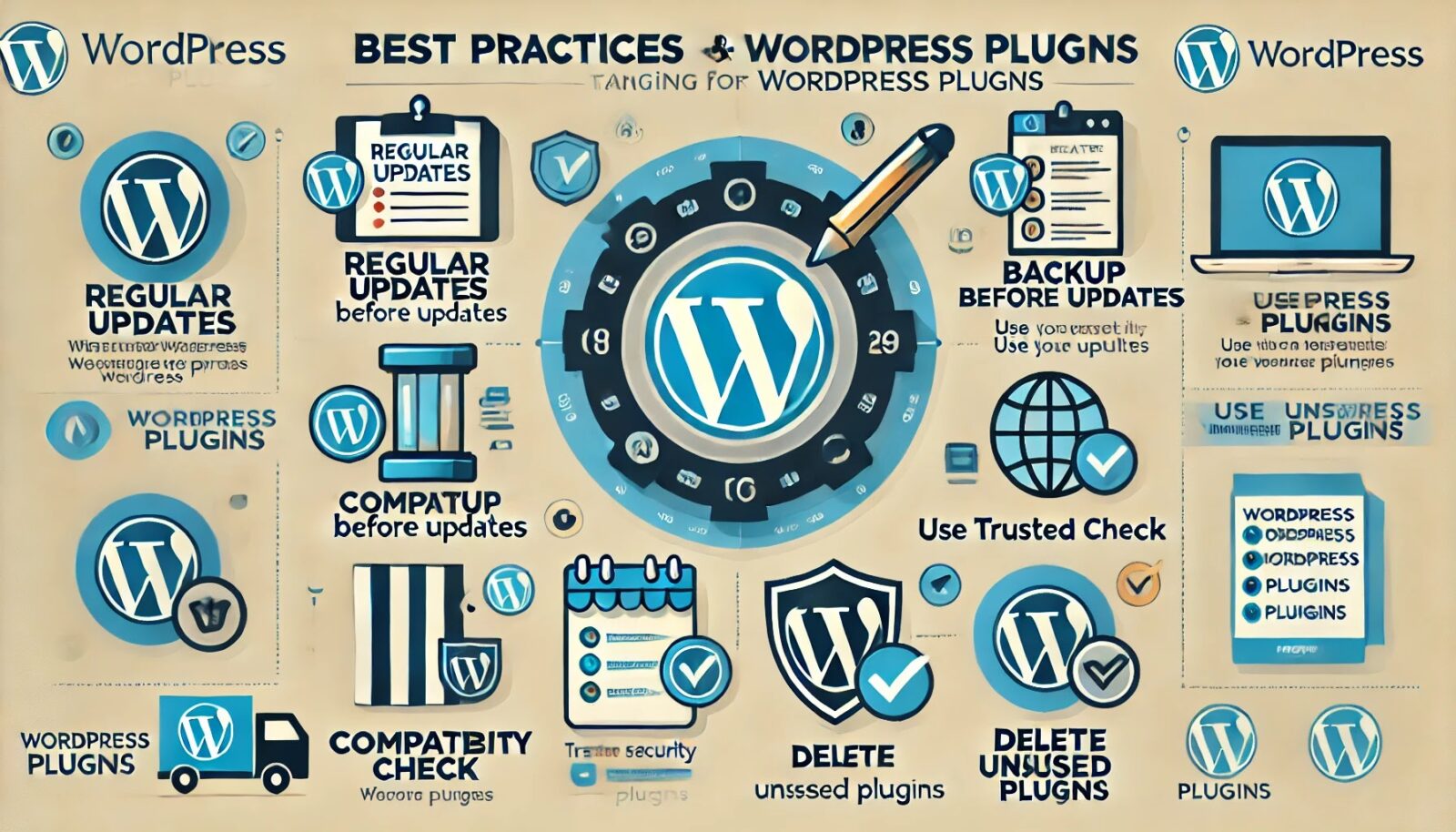 |
このインフォグラフィックは、プラグインの更新と管理の重要なポイントを視覚的に理解するのに役立ちます。整理されたデザインと明確なアイコンが、手順を簡単に把握できるようにしています。 |
インフォグラフィックの説明文
- 定期的な更新: プラグインを定期的に更新することで、セキュリティリスクを最小限に抑え、パフォーマンスを向上させます。
- 更新前のバックアップ: 更新前には必ずサイト全体のバックアップを取りましょう。万が一問題が発生しても、簡単に元の状態に戻せます。
- 互換性チェック: プラグインをインストールする前に、現在のWordPressバージョンや他のプラグインとの互換性を確認します。
- 信頼できるソースからのダウンロード: プラグインは公式のWordPressプラグインリポジトリや信頼できる開発者からのみダウンロードしましょう。
- 不要なプラグインの削除: 使用していないプラグインはセキュリティリスクとなるため、定期的に見直し、削除します。
プラグインの更新と管理方法に役立つ表
--小休止:お知らせとお願い--
この記事が少しでもお役に立てば幸いです。
当サイトは、専門知識を持つ著者達が、独自の視点で価値ある情報と体験を提供しています。再訪問とブックマークをぜひお願いします。
このサイトが気に入ったら、応援ボタンを押してください!😊
あなたの応援がサイト運営の励みになります。
以下の表は、プラグインの更新と管理におけるベストプラクティス、必要な手順、おすすめツールをまとめたものです。この表を参考に、効率的で安全なプラグイン管理を実現してください。
| カテゴリー | 詳細 | おすすめツール/リンク |
|---|---|---|
| バックアップの重要性 | プラグイン更新前に必ずバックアップを取ること。万が一のために復元できるようにする。 | UpdraftPlus, BackWPup |
| 自動更新 vs 手動更新 | 自動更新は定期的な手間を省けるが互換性問題が起こることがある。手動更新は慎重に行えるが手間。 | WordPressプラグイン自動更新設定方法 |
| 定期的な更新 | プラグインを定期的に更新することで、セキュリティリスクを軽減し、パフォーマンスを向上させる。 | – |
| 互換性チェック | プラグイン更新前に、他のプラグインやテーマとの互換性を確認する。 | Plugin Compatibility Checker |
| 不要なプラグインの削除 | 使用していないプラグインはセキュリティリスクになるため削除する。 | – |
| 動作確認とトラブル対応 | 更新後はプラグインの動作確認を行い、問題が発生した場合はエラーログをチェックする。 | WordPress Support Forums |
| プラグイン管理ツール | 複数のサイトを一元管理できるツールを使用する。 | ManageWP, WP-CLI |
使用例とケーススタディ
| 項目 | 詳細 | リンク |
|---|---|---|
| 成功事例の紹介 | 定期更新と不要プラグイン削除でセキュリティリスクを軽減し、パフォーマンスを向上させた。 | 成功事例の詳細 |
| 問題と解決方法 | プラグイン更新後の白画面問題を解決するための方法。 | 問題解決の詳細 |
この表を活用して、WordPressサイトのプラグイン管理を効果的に行ってください。
プラグインの更新と管理方法: 追加情報
前述の記事で、WordPressプラグインの更新と管理の基本について解説しました。ここでは、さらに深掘りして、最新のベストプラクティスや便利なツールについて詳しく紹介します。
プラグイン管理の最新ベストプラクティス
1. 高品質なプラグインの選定
品質重視:インストールするプラグインは、レビュー、アクティブインストール数、最終更新日を確認して選びましょう。信頼できる開発者から提供されているプラグインを選ぶことが重要です。
互換性チェック:プラグインをインストールする前に、現在使用しているWordPressのバージョンや他のプラグインとの互換性を確認します。特に主要なプラグインやテーマと互換性があるかを事前に確認することで、後々のトラブルを避けられます。
2. 定期的な更新とバックアップ
定期的な更新:プラグインを定期的に更新することで、セキュリティリスクを最小限に抑え、パフォーマンスを向上させます。更新前には必ずバックアップを取ることを忘れずに。
ステージング環境の活用:更新前にステージング環境でテストを行いましょう。これにより、実際のサイトでの不具合やコンフリクトを未然に防ぐことができます。
3. セキュリティ対策
セキュリティプラグインの導入:Sucuri SecurityやiThemes Securityなどのセキュリティプラグインを活用して、サイトを保護しましょう。これらのプラグインは、マルウェア検出や防御、セキュリティ監視など、多機能を提供します。
直接ファイルアクセスの防止:プラグインの主要ファイルには、ABSPATHの定義を確認するコードを追加して、直接アクセスを防ぎましょう。これは、セキュリティ上のベストプラクティスです。
便利なツールとプラグイン管理の自動化
ManageWP:複数のWordPressサイトを一元管理できるツールで、バックアップや更新、セキュリティチェックなどを自動化します。特に多サイト運営者にとって非常に便利です。
WP-CLI:コマンドラインからWordPressサイトを管理できるツールで、プラグインのインストールや更新、管理が効率的に行えます。
おすすめプラグインの最新情報
Yoast SEO:SEO対策に欠かせないプラグインで、メタタグ編集や内部リンクの提案など、多機能を提供します。無料版と有料版があり、ニーズに応じて選べます。
WPForms:使いやすいフォームビルダープラグインで、ドラッグ&ドロップのインターフェースと豊富なテンプレートが特徴です。初心者から上級者まで幅広く利用できます。
LiteSpeed Cache:サイトのパフォーマンス向上のためのキャッシングプラグインで、CDN統合や画像最適化機能も備えています。無料で利用できる点も魅力です。
結論
プラグインの更新と管理は、WordPressサイトの安全性とパフォーマンスを維持するために不可欠です。定期的な更新とバックアップ、信頼できるプラグインの選定、そしてセキュリティ対策を徹底することで、トラブルを未然に防ぎましょう。最新のツールやプラグインも活用し、効率的な管理を実現してください。
WordPressプラグインを安全に削除する究極ガイド:リスク回避と最適な手順
WordPressで人気の会員制サイトプラグイン徹底比較【おすすめトップ5】
有料テーマやプラグインの購入を迷っている方へ
動作確認済みで最新版のWordPressテーマやプラグインを提供しています。
購入前に試してみたい有料のテーマやプラグインがあれば、ぜひ以下のフォームからリクエストしてください。
1アイテムにつき 100円 で、手軽にお試しいただけます!
なお、全てのテーマやプラグインに対応しているわけではありませんので、まずはお気軽にお問い合わせください。
特典:使い方や設定方法の簡単なフォローを行います。
本格的にご利用される際には、公式のテーマやプラグインをご購入いただき、公式サポートをご利用ください。
公式版の利用は、安全性と長期的な安定運用を確保するためにもおすすめしています。
このサービスの目的は、有料のテーマやプラグインの購入を迷っている方を後押しし、適切な選択を支援することです。



